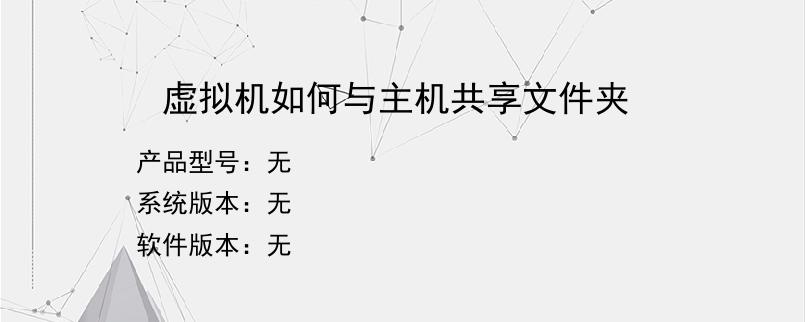导读:操作步骤/方法【方法1】11.打开虚拟机,选择要添加共享文件的虚拟机,点击“编辑虚拟机设置”,在弹出的编辑窗口中,选择“选项”中的“共享文件夹”。在右侧点击“始终启用”,选择好后点击“添加”按钮。21、点击“添加”按钮后,弹出添加共享文件夹窗口;32、在弹出的窗口中,点击“浏览”。这里的浏览是浏览的主机目录,在主机磁盘中建立一个文件夹,做为共享文件夹;43、选择好共享文件夹后,点击“继续”;54、...
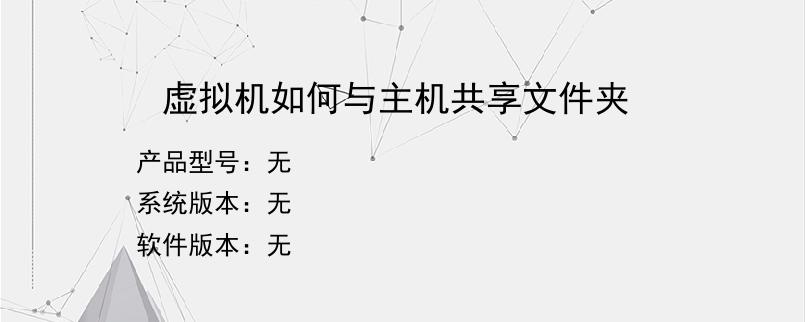
操作步骤/方法
【方法1】
1
1.打开虚拟机,选择要添加共享文件的虚拟机,点击“编辑虚拟机设置”,在弹出的编辑窗口中,选择“选项”中的“共享文件夹”。在右侧点击“始终启用”,选择好后点击“添加”按钮。
2
1、点击“添加”按钮后,弹出添加共享文件夹窗口;
3
2、在弹出的窗口中,点击“浏览”。这里的浏览是浏览的主机目录,在主机磁盘中建立一个文件夹,做为共享文件夹;
4
3、选择好共享文件夹后,点击“继续”;
5
4、在弹出的窗口中,选择“启用该共享”,点击“完成”。
6
完成了共享文件夹的添加过程。
7
3.添加共享文件夹后,还需要在虚拟机里面映射到这个文件夹才能使用。
8
登录虚拟机后,点击虚拟机菜单中的“虚拟机”——“安装vmware工具”,安装完成。
9
4.在虚拟机中,右键点击“我的电脑”,选择“映射网络驱动器”。
10
5.在弹出的窗口中,选择“浏览”,在打开的浏览窗口中找到“vmware”共享文件夹中,刚才在驱动器中建立的文件夹,点击“确定”。
11
6.这个时候,打开“我的电脑”,发现我的电脑中出现了一个网络驱动器,打开它就是主机中的共享文件夹的内容。
12
7.如果,你在映射网络驱动器的浏览中没有发现,“vmware共享文件夹”这个选项,说明没有安装“vmware工具”,安装后就有了。
END
以上就是小编为大家介绍的虚拟机如何与主机共享文件夹的全部内容,如果大家还对相关的内容感兴趣,请持续关注上海建站网!
标签:
内容声明:网站所展示的内容均由第三方用户投稿提供,内容的真实性、准确性和合法性均由发布用户负责。上海建站网对此不承担任何相关连带责任。上海建站网遵循相关法律法规严格审核相关关内容,如您发现页面有任何违法或侵权信息,欢迎向网站举报并提供有效线索,我们将认真核查、及时处理。感谢您的参与和支持!